Prostředí GNOME je oblíbeným prostředím mnoha lidí. V Debianu 10 Buster je oficiálně k dispozici desktopové prostředí GNOME 3. Mnoho lidí nemá rádo GNOME 3, ale má rádo klasické desktopové prostředí GNOME. Naštěstí jsou v Debianu 10 Buster k dispozici obě desktopová prostředí, GNOME 3 i GNOME classic.
V tomto článku vám ukážu, jak nainstalovat desktopové prostředí GNOME 3 a GNOME classic do Debianu 10, hlavně do Debianu 10 pro minimální server. Pokud máte v počítači s Debianem 10 nainstalováno jiné grafické prostředí, například KDE nebo MATE, můžete podle tohoto článku nainstalovat GNOME 3 a klasické prostředí GNOME i do počítače s Debianem 10. Začněme tedy.
Požadavky:
Pro instalaci prostředí GNOME 3 a GNOME classic na minimální server Debianu 10 musíte mít,
- Na minimálním serveru Debianu 10 musíte mít připojení k internetu. Z internetu bude staženo asi 1-2 GB souborů balíčků.
- 10 GB volného místa na disku.
Aktualizace balíčků Debianu 10:
Před instalací prostředí GNOME 3 a GNOME classic je vhodné aktualizovat všechny stávající balíčky na jejich nejnovější verze.
Pro to nejprve aktualizujte mezipaměť úložiště balíčků APT následujícím příkazem:
![]()
Měla by být aktualizována mezipaměť úložiště balíčků APT. V mém případě jsou k dispozici aktualizace 2 balíčků.
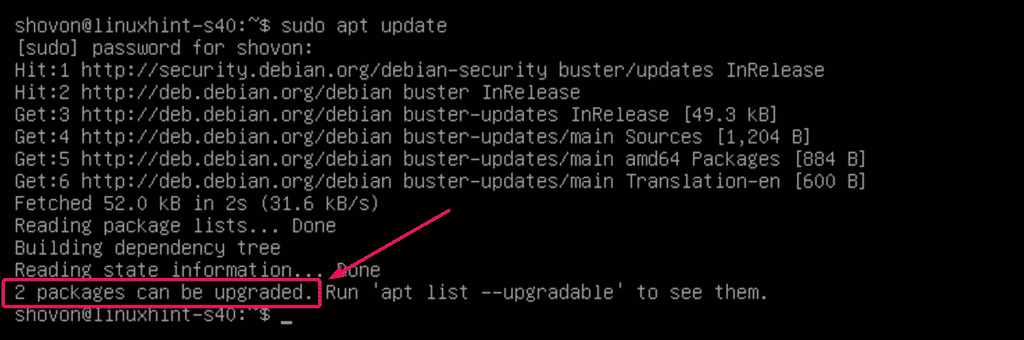
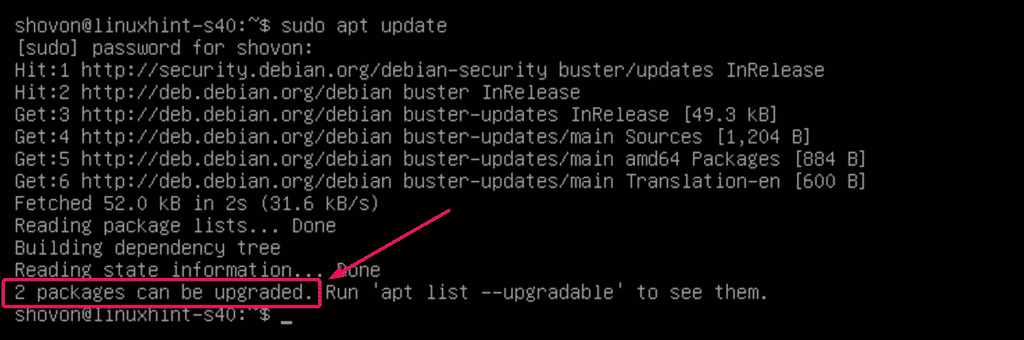
Pokud jsou již všechny balíčky aktuální, zobrazí se hlášení Všechny balíčky jsou aktuální. V takovém případě můžete přejít k další části tohoto článku.
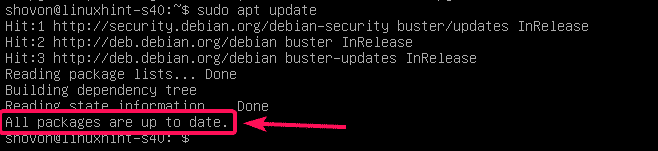
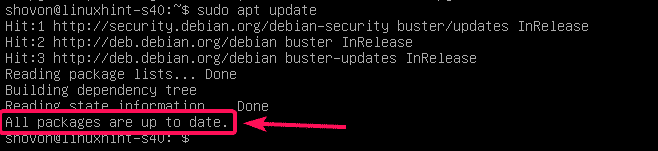
Pokud máte některé aktualizace k dispozici, aktualizujte je následujícím příkazem:
![]()
Z internetu se stáhne asi 47,9 MB balíčků. Nyní stiskněte Y a poté stiskněte <Enter> pro potvrzení aktualizace.
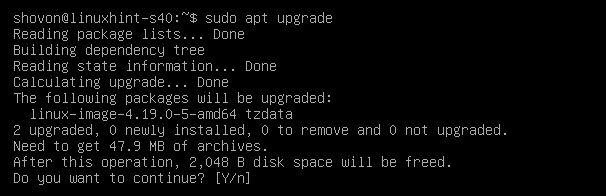
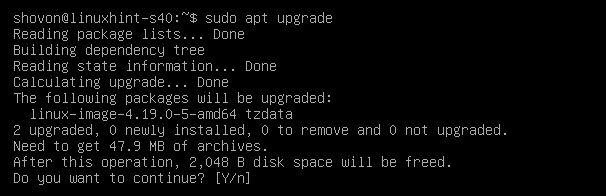
Správce balíčků APT stáhne a nainstaluje všechny požadované aktualizace.


V tuto chvíli by měly být všechny aktualizace nainstalovány.
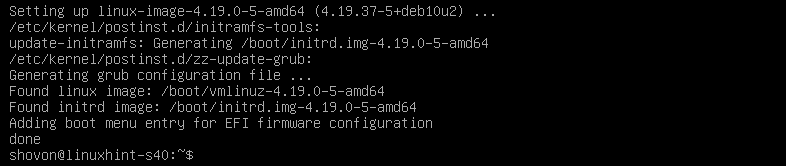
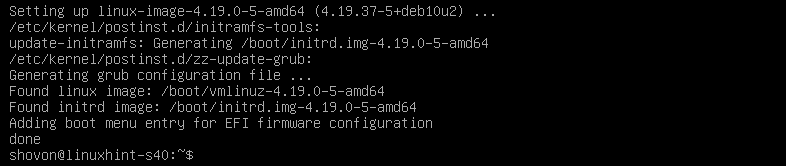
Nyní restartujte počítač Debian 10 následujícím příkazem:
![]()
Instalace prostředí GNOME 3 a GNOME Classic Desktop Environment:
Po spuštění serveru Debian 10 můžete nainstalovat desktopová prostředí GNOME 3 a GNOME Classic pomocí následujícího příkazu:


Jak vidíte, stáhne a nainstaluje se asi 1169 nových balíčků. Pokud máte pomalé připojení k internetu, bude to trvat velmi dlouho.
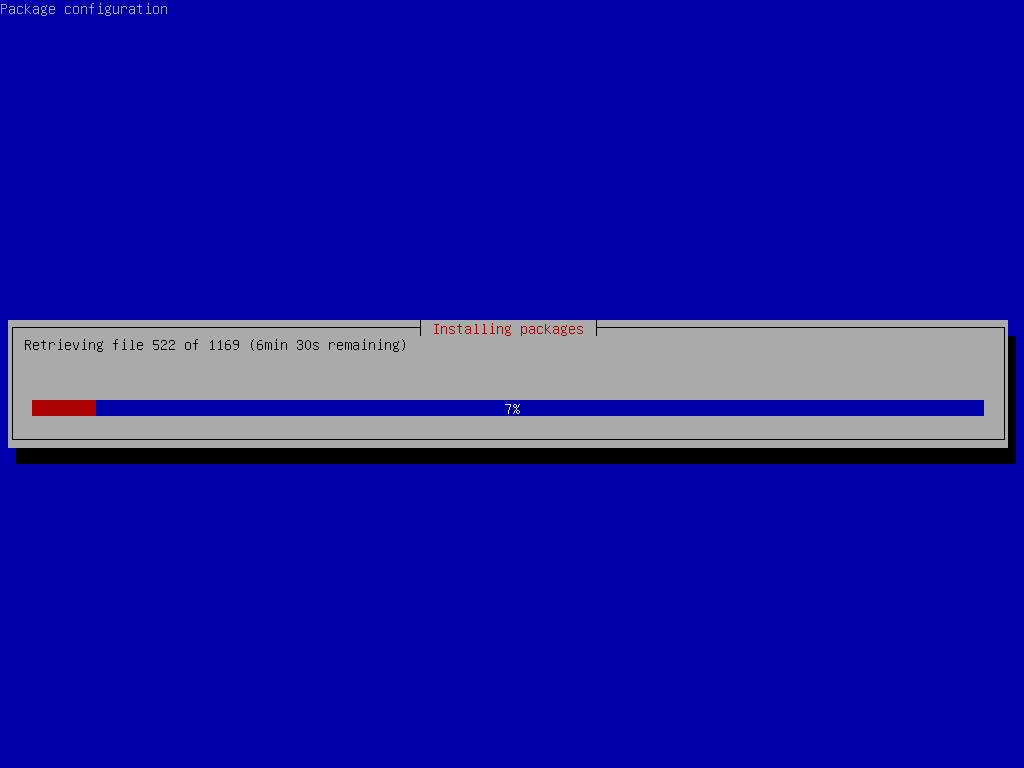
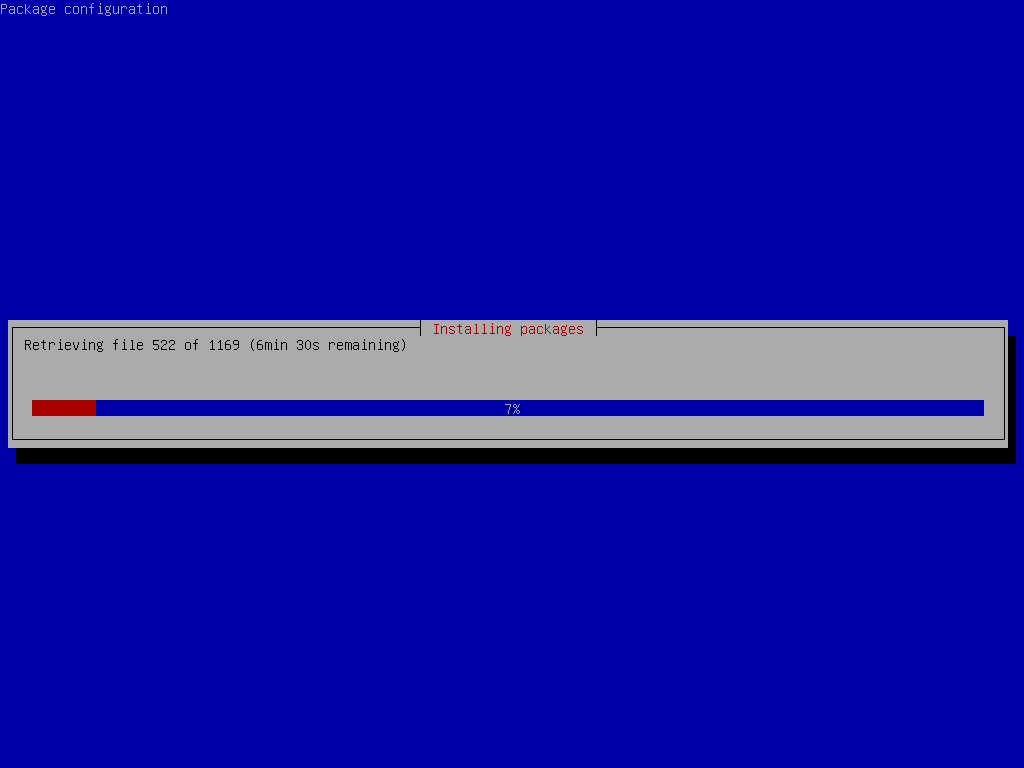
V tuto chvíli by mělo být nainstalováno prostředí GNOME 3 a GNOME Classic.
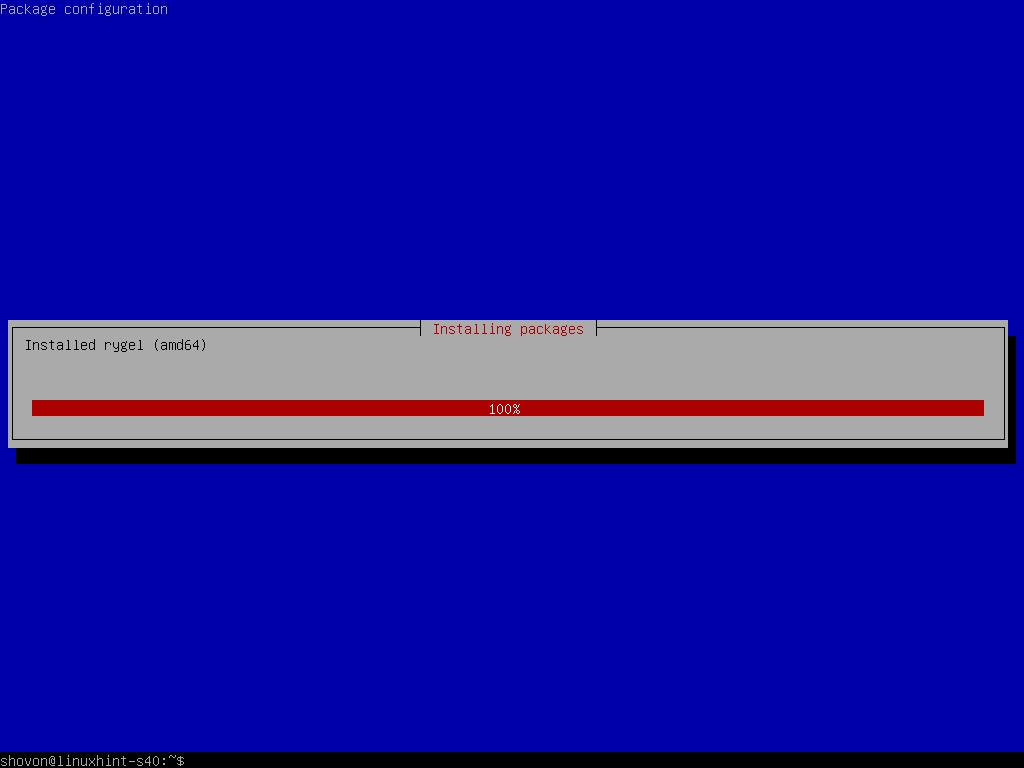
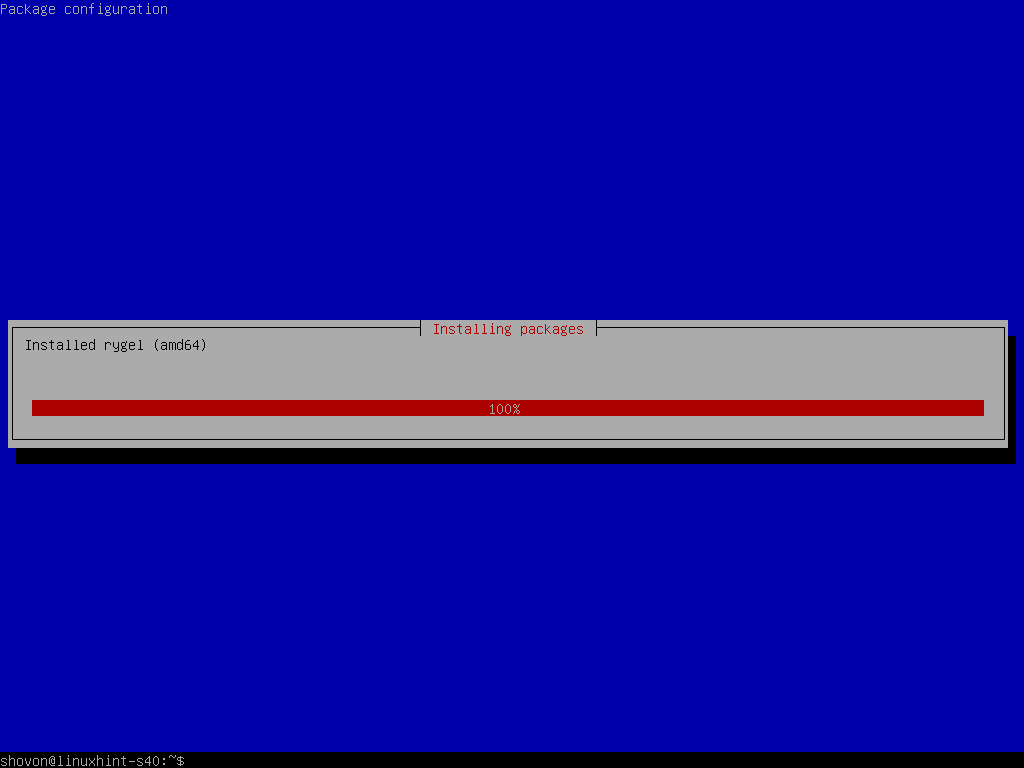
POZNÁMKA: Debian 10 má živé instalační obrazy pro stolní počítače a notebooky. Pokud jste však k instalaci Debianu 10 na notebook použili síťový instalační obraz Debianu 10 a omylem jste provedli minimální instalaci Debianu 10 na notebook, zvažte instalaci všech potřebných nástrojů pro notebook pomocí následujícího příkazu:
![]()
Ve výchozím nastavení se desktopové prostředí Debianu 10 nespustí automaticky, přestože jste do počítače s Debianem 10 nainstalovali desktopová prostředí GNOME 3 a GNOME Classic. Debian 10 se spustí v bezhlavém režimu.
Chcete-li Debianu 10 přikázat, aby se při spuštění výchozího systému spustilo grafické desktopové prostředí, spusťte následující příkaz:
![]()
Grafické desktopové prostředí by mělo být nastaveno jako výchozí cíl.


Nyní restartujte počítač Debian 10 následujícím příkazem:
![]()
Po spuštění počítače Debian 10 byste měli vidět přihlašovací okno GDM. Nyní pro přihlášení klikněte na své uživatelské jméno.
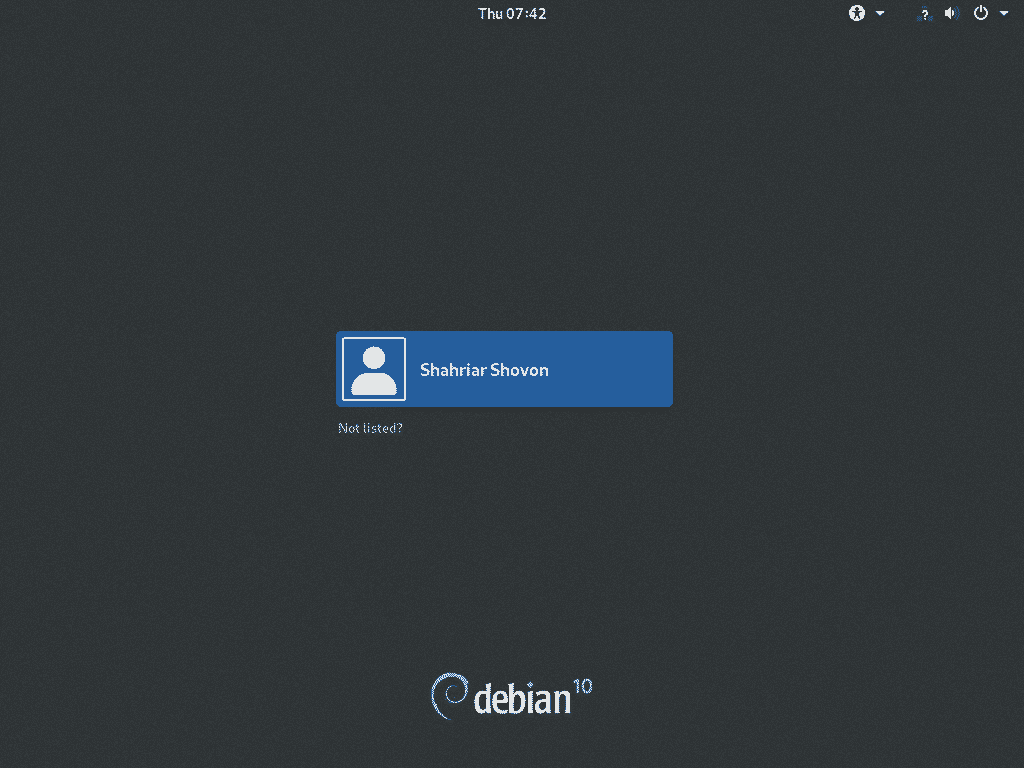
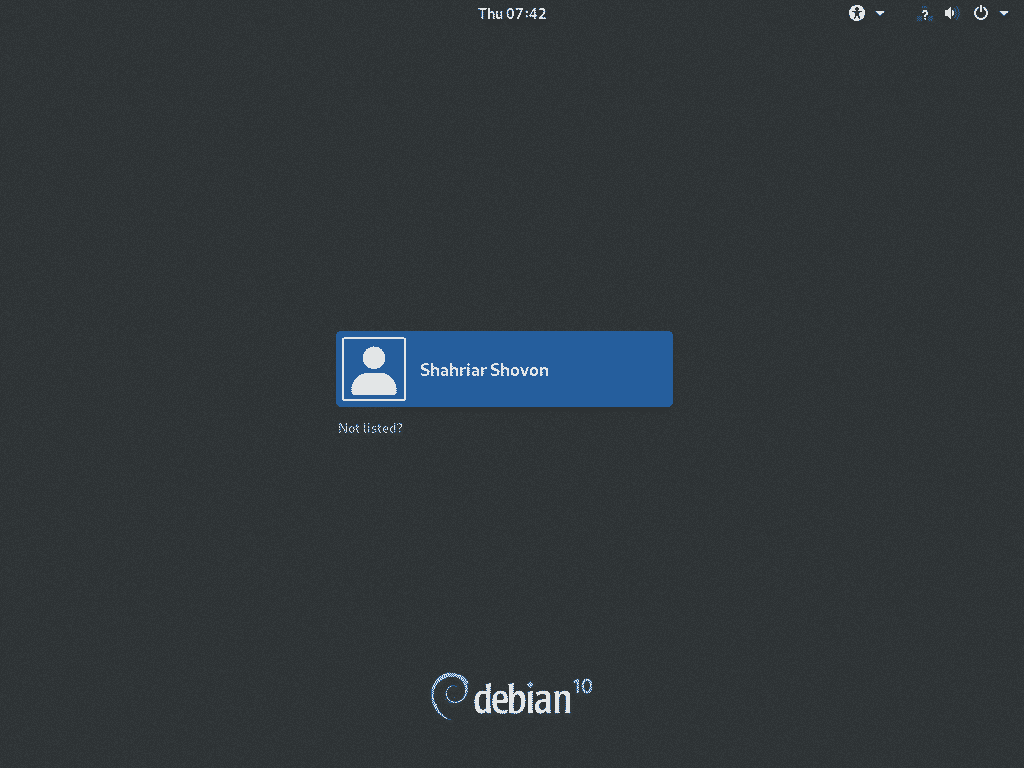
Poté zadejte heslo svého přihlášeného uživatele a stiskněte <Enter>. Měli byste být přihlášeni do prostředí GNOME 3. Prostředí GNOME 3 na zobrazovacím serveru Wayland je výchozím prostředím v systému Debian 10 Buster.
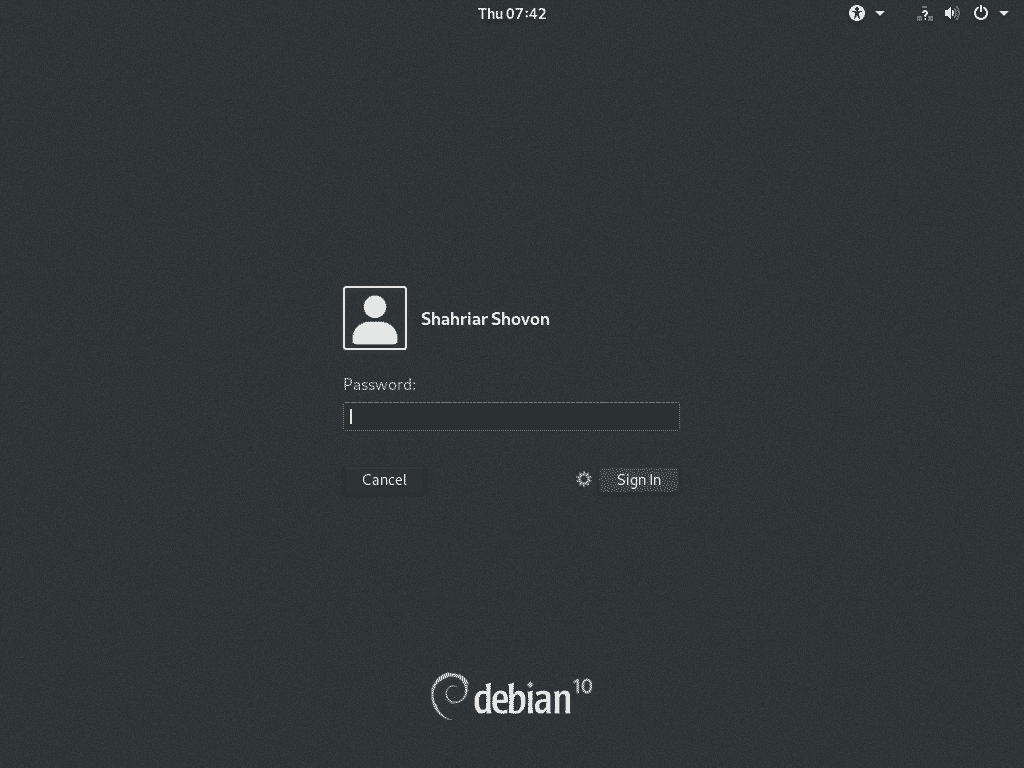
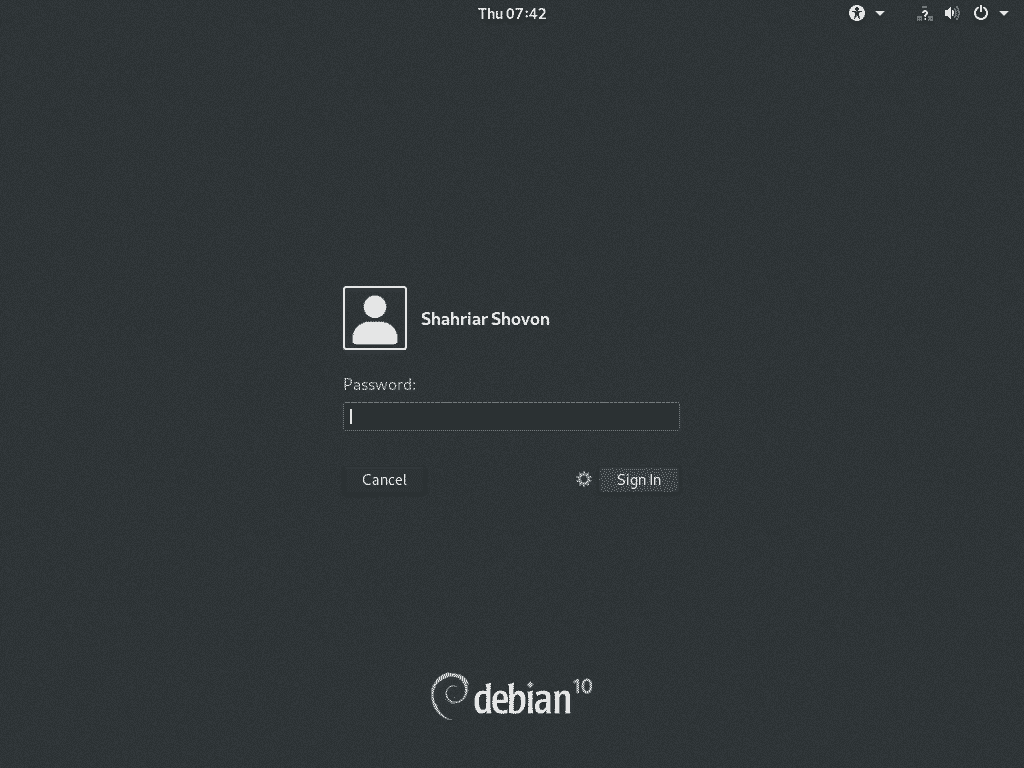
Pokud chcete změnit prostředí na GNOME Classic, klikněte na Nastavení () a před kliknutím na Přihlášení vyberte GNOME Classic.
Prostředí GNOME Classic v systému Debian 10 běží také na zobrazovacím serveru Wayland. Pokud zobrazovací server Wayland způsobuje ve vašem počítači problémy, můžete vždy přepnout na desktopové prostředí GNOME 3 běžící na zobrazovacím serveru X11. Chcete-li používat prostředí GNOME 3 na zobrazovacím serveru X11, vyberte v nastavení GNOME na Xorg a klikněte na Přihlásit se.
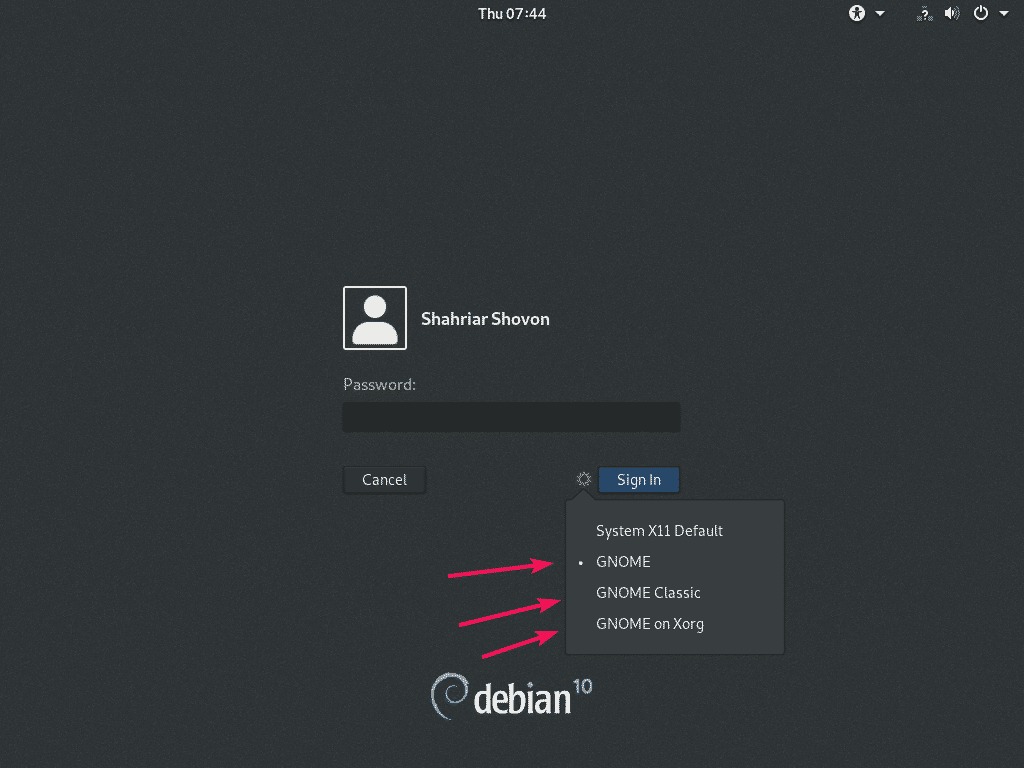
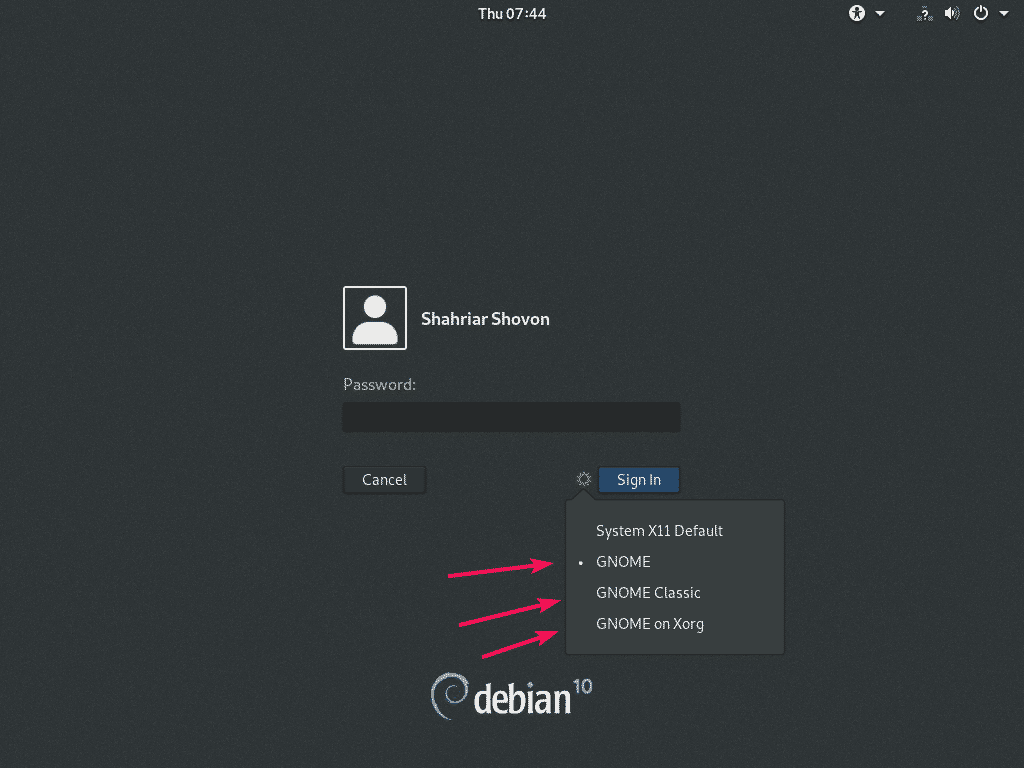
Prostředí GNOME 3 v Debianu 10 Buster běží na zobrazovacím serveru Wayland.
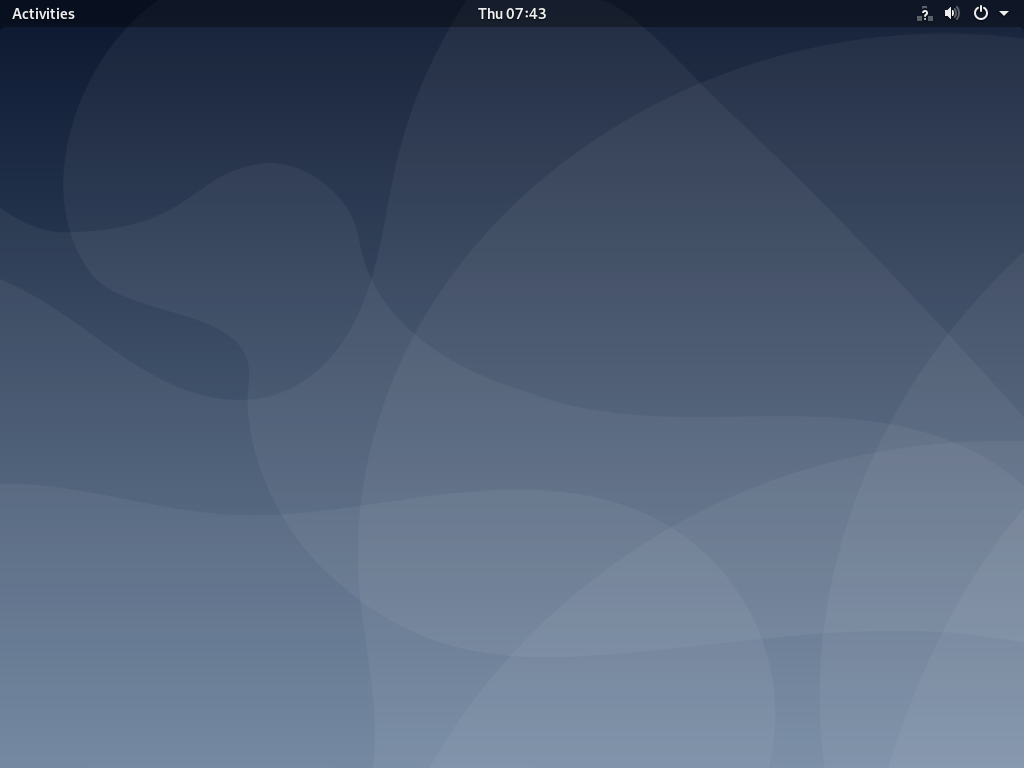
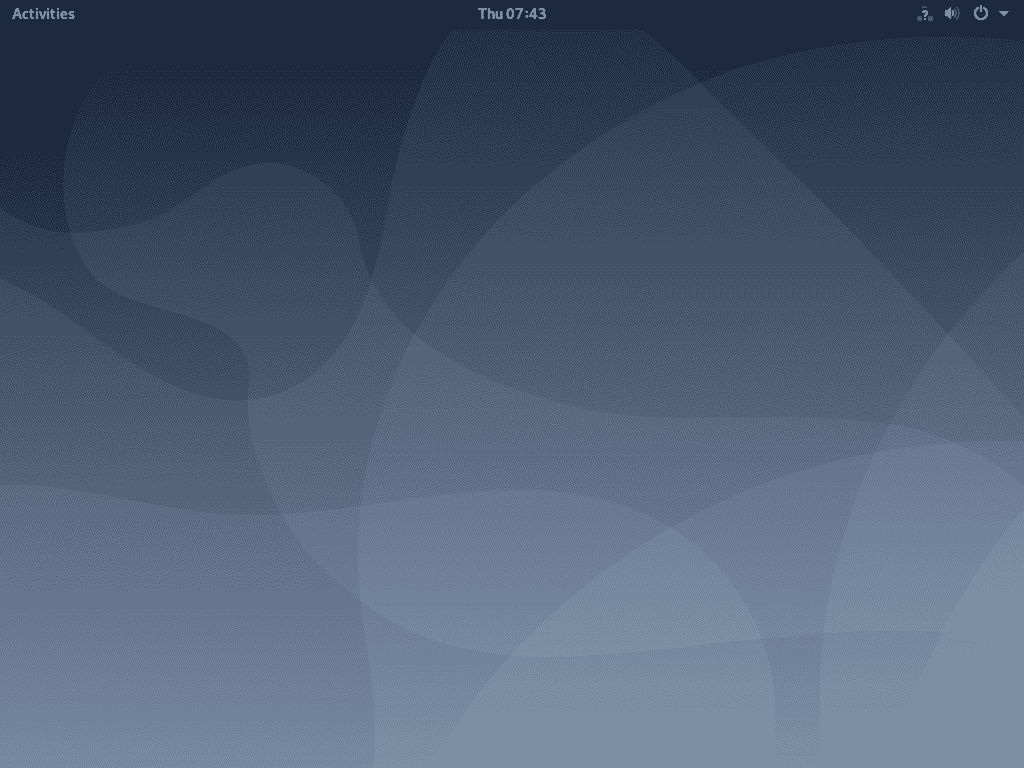
Prostředí GNOME Classic systému Debian 10 Buster běžící na zobrazovacím serveru Wayland.
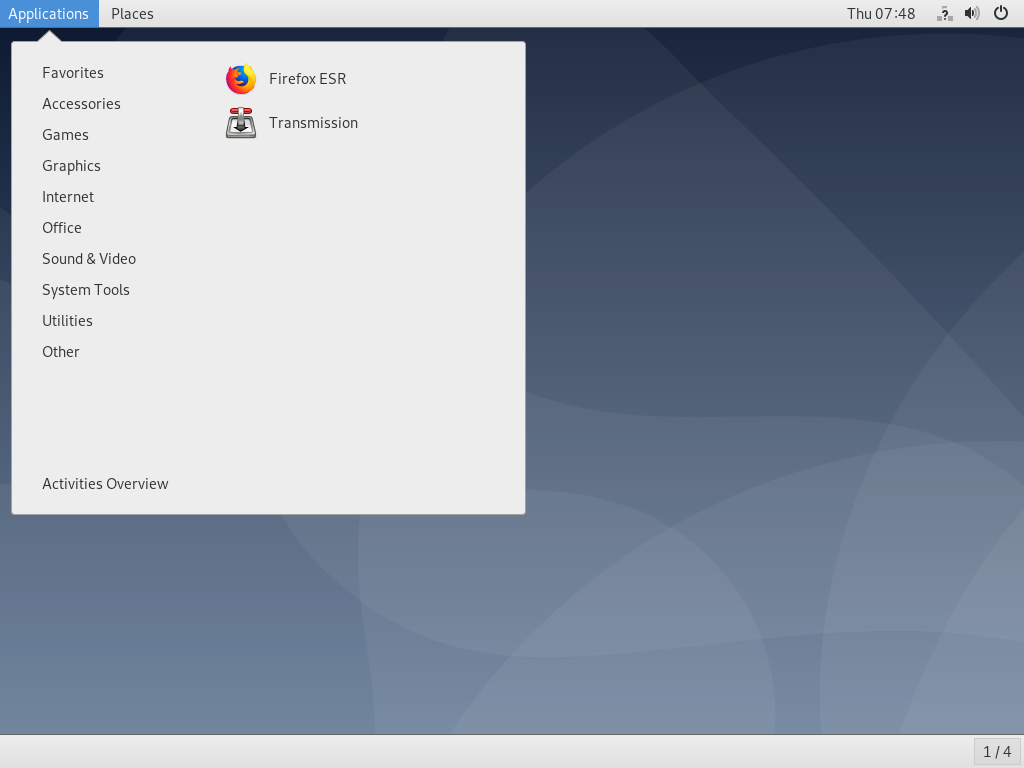
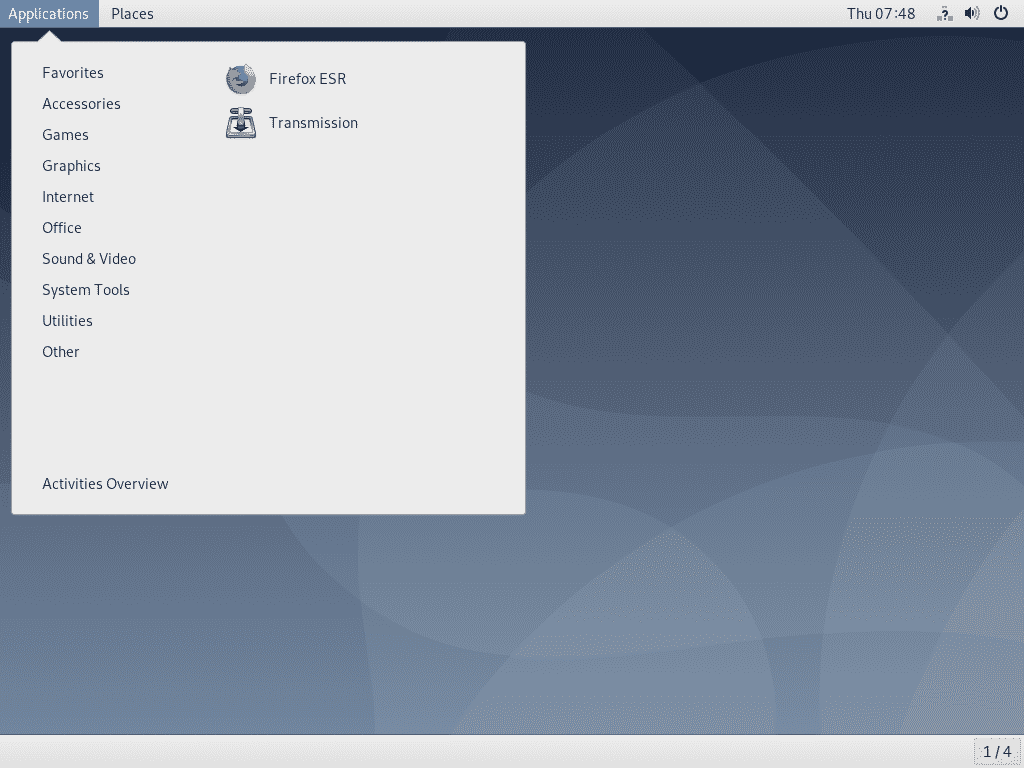
Prostředí GNOME 3 systému Debian 10 Buster běžící na zobrazovacím serveru X11.
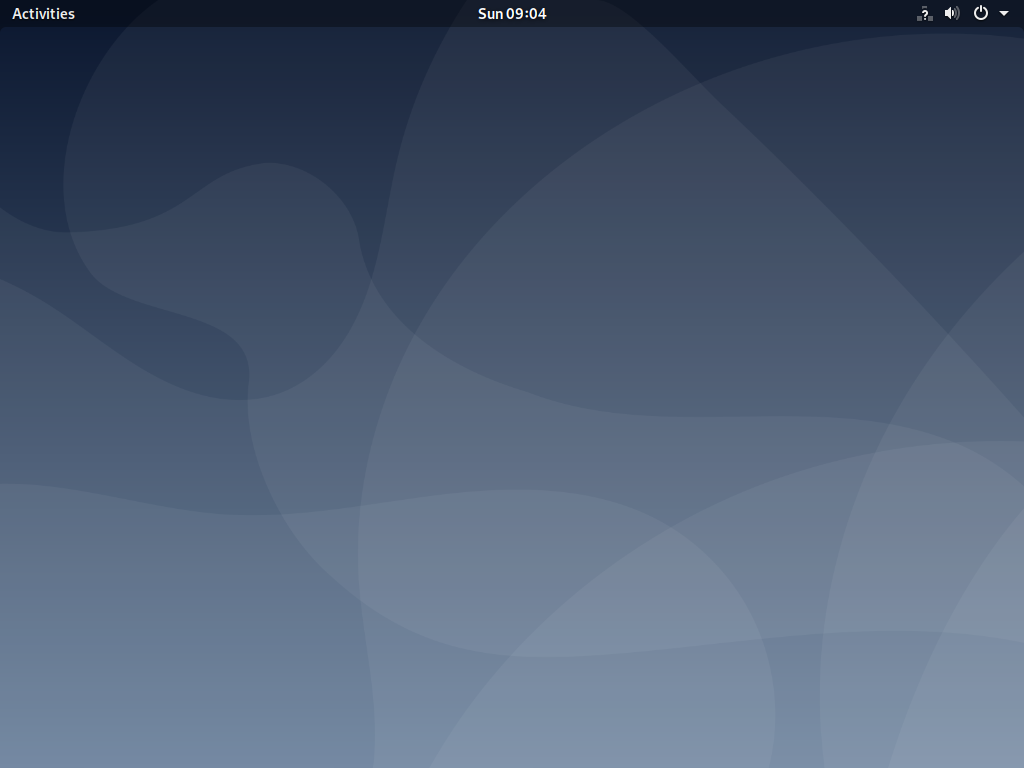
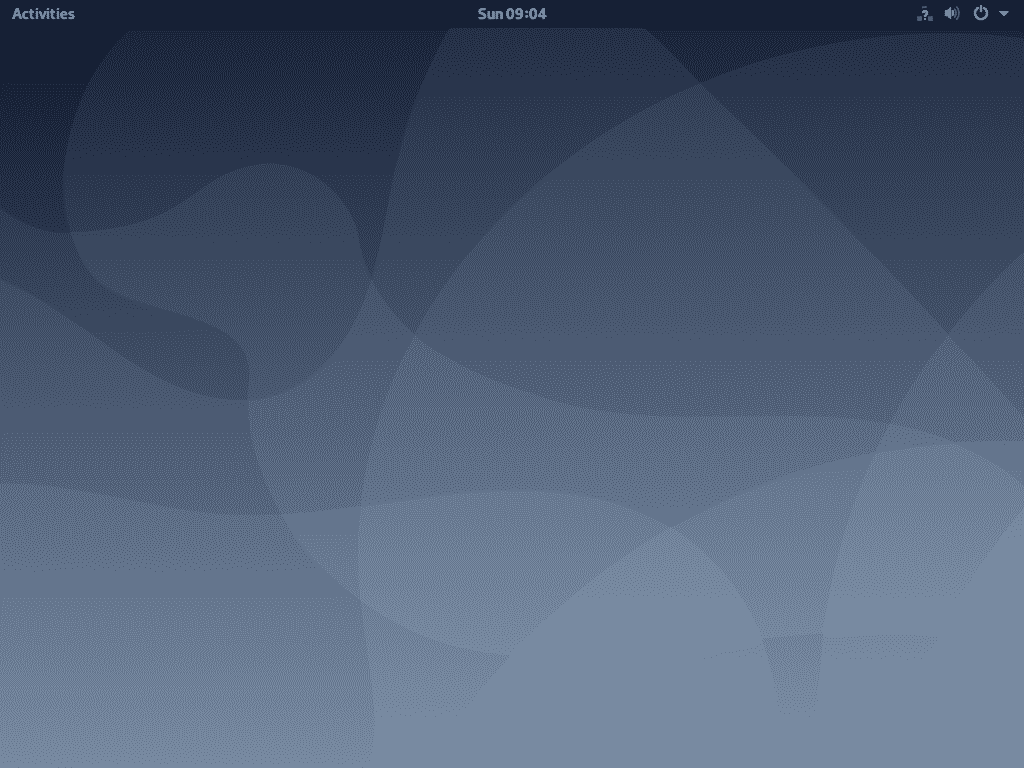
Debian 10 Buster se dodává s prostředím GNOME 3.30, jak můžete vidět na obrázku níže.
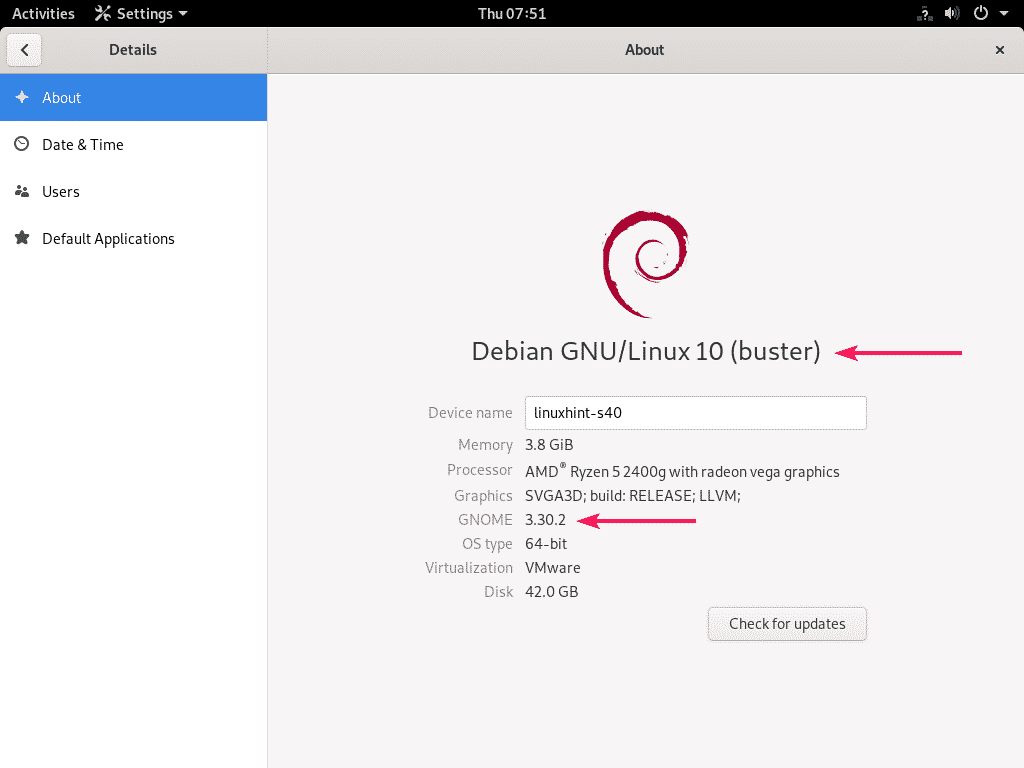
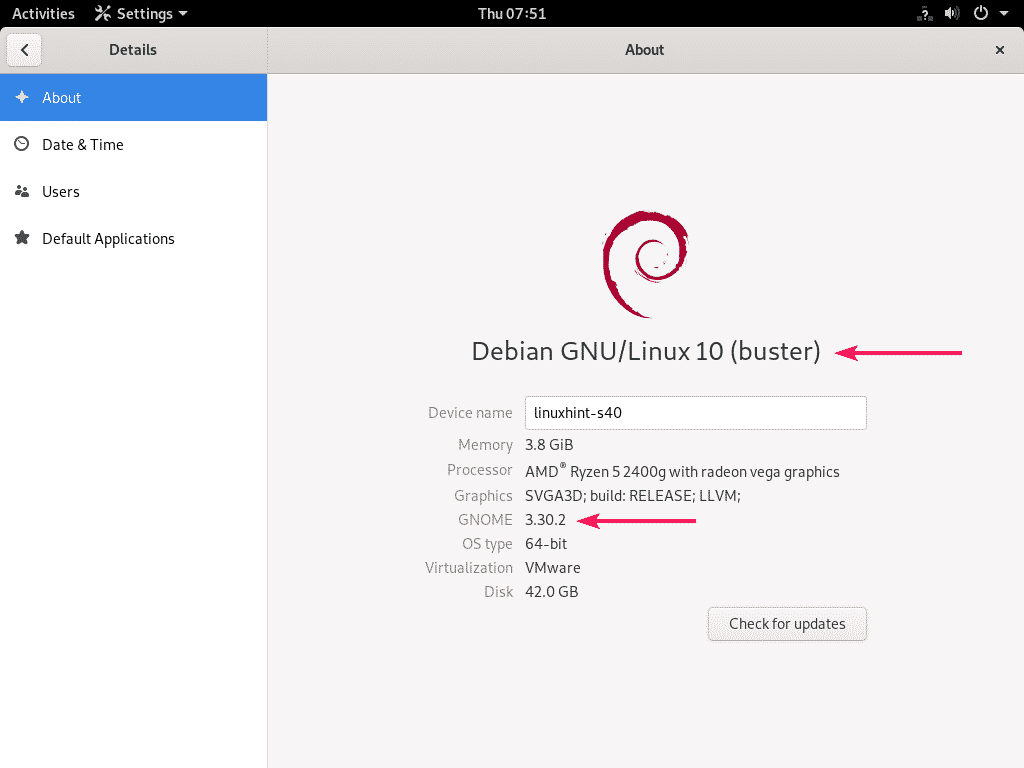
Povolení tlačítka minimalizace a maximalizace v titulkovém pruhu okna:
Ve výchozí konfiguraci prostředí GNOME 3 v Debianu 10 vám může chybět tlačítko minimalizace a maximalizace v titulkovém pruhu okna. Jejich navrácení je velmi snadné.
Stačí kliknout na Aktivity v levém horním rohu desktopového prostředí GNOME 3 a vyhledat tweaks.
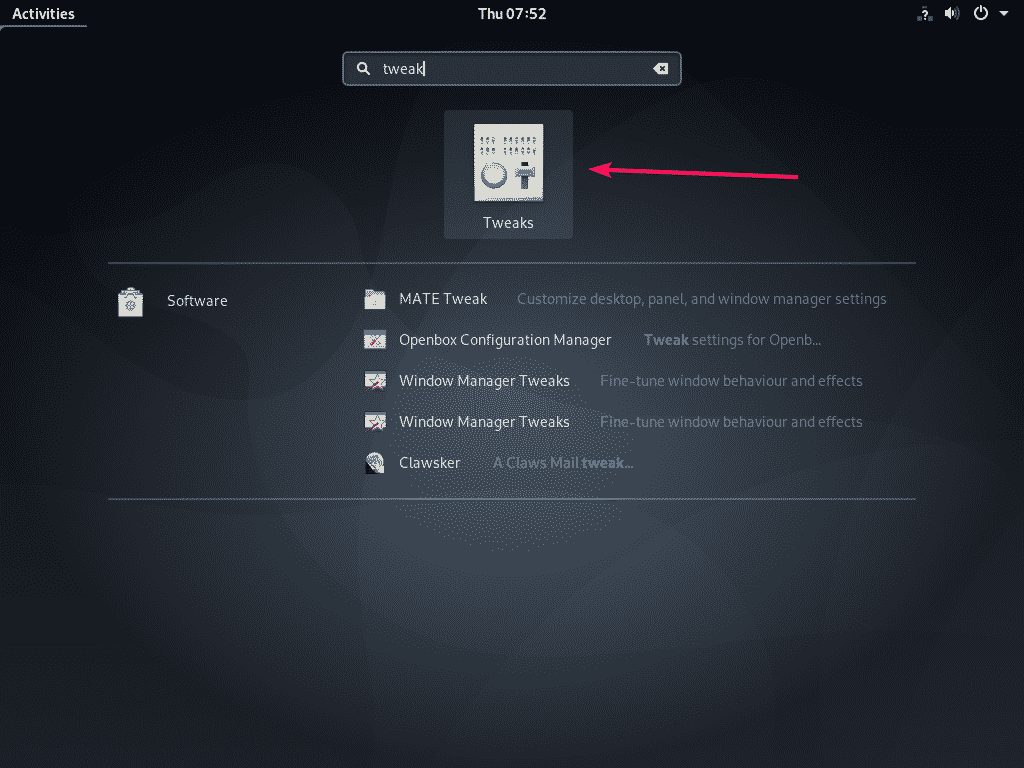
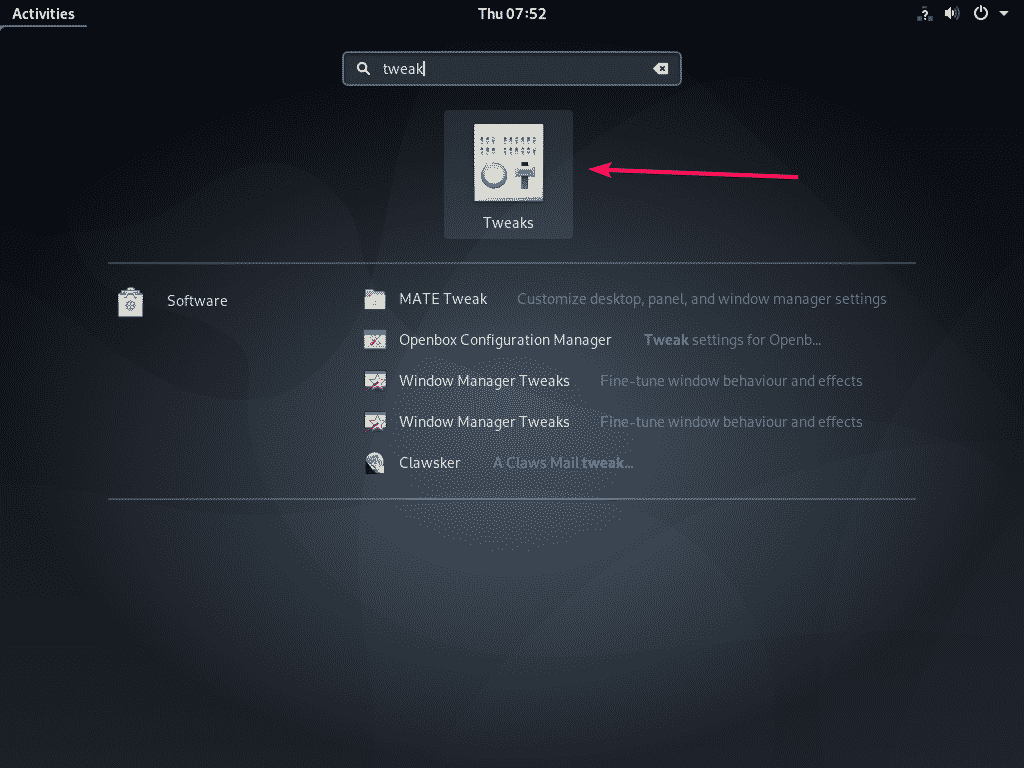
Nyní v nástroji Tweaks přejděte do sekce Window Titlebars a klikněte na přepínací tlačítka Maximize a Minimize, jak je vyznačeno na obrázku níže.
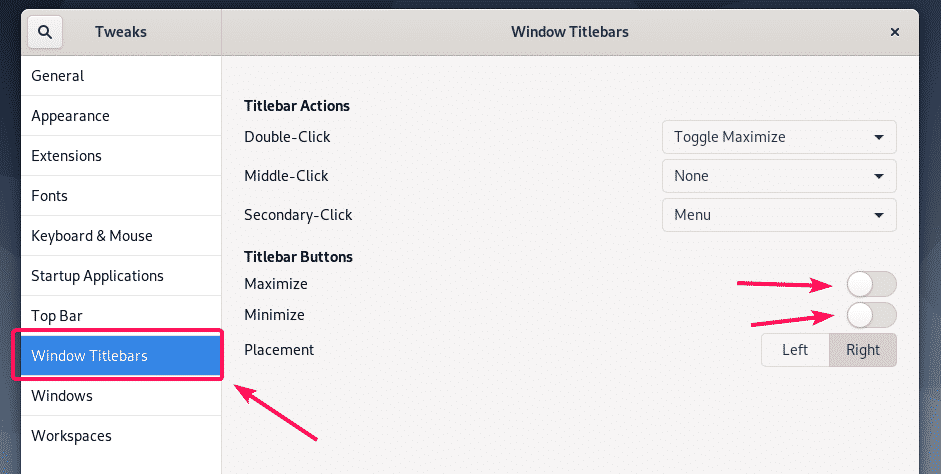
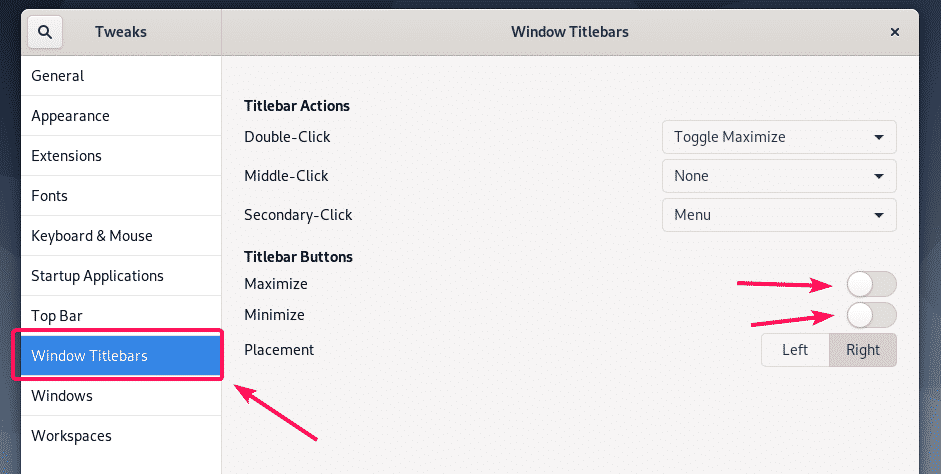
V titulkovém pruhu okna by se měla objevit tlačítka Minimalizovat () a Maximalizovat (), jak vidíte na obrázku níže.
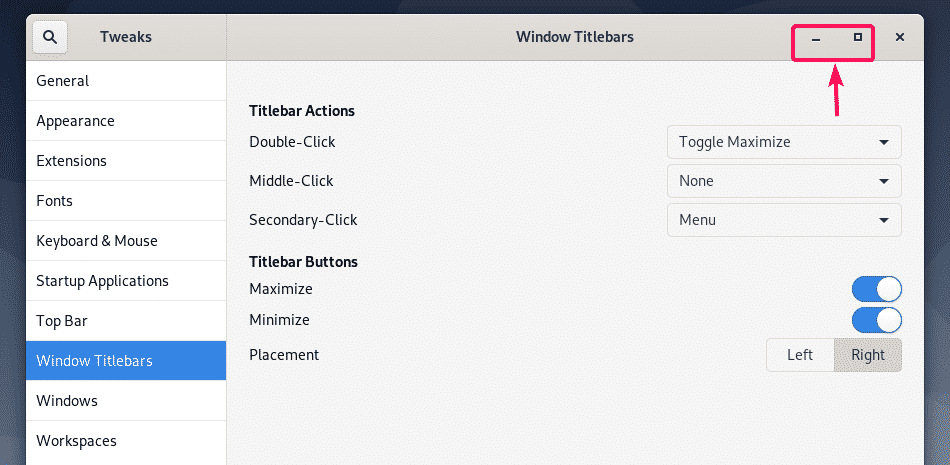
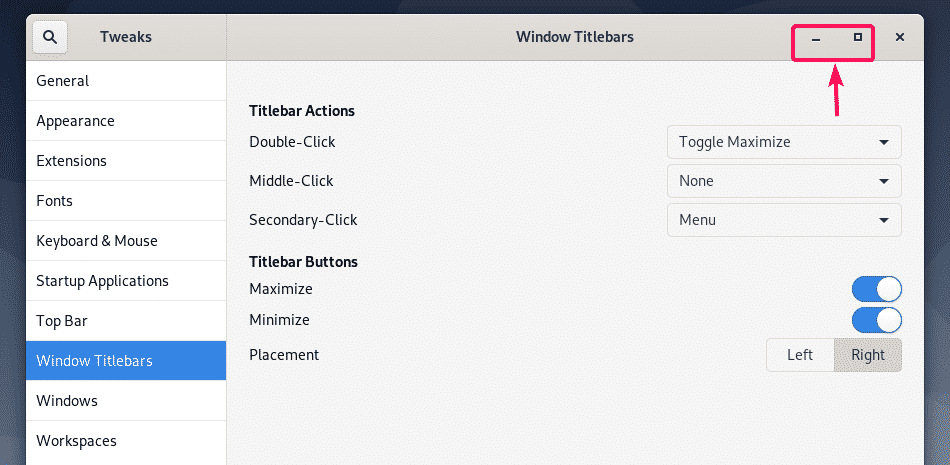
Odinstalování prostředí GNOME 3 a GNOME:
Pokud se vám prostředí GNOME 3 nebo GNOME Classic v Debianu 10 nelíbí, můžete je snadno odstranit a vrátit se k bezhlavému režimu.
Pro odstranění prostředí GNOME 3 a GNOME Classic otevřete Terminál a spusťte následující příkaz:


Po odstranění balíčků prostředí GNOME nastavte bezhlavý režim jako výchozí cíl pomocí následujícího příkazu:


Nyní restartujte počítač Debian 10 následujícím příkazem:


Příště by měl počítač Debian 10 naběhnout do bezhlavého režimu.


Takto tedy nainstalujete desktopová prostředí GNOME 3 a GNOME Classic na minimální server Debianu 10. Nainstalujte si je do počítače. Děkujeme, že jste si přečetli tento článek.